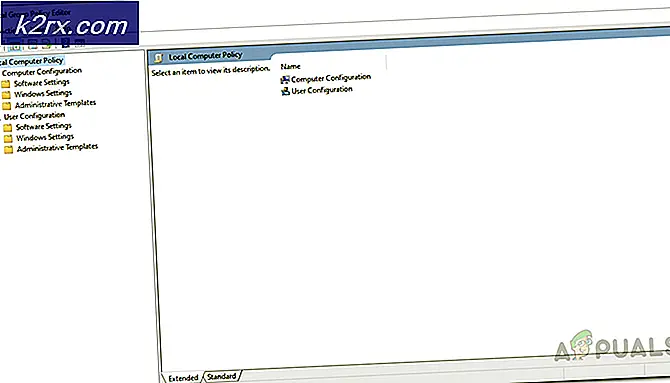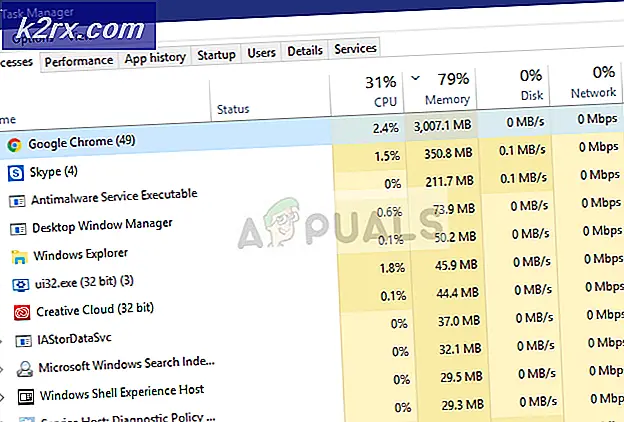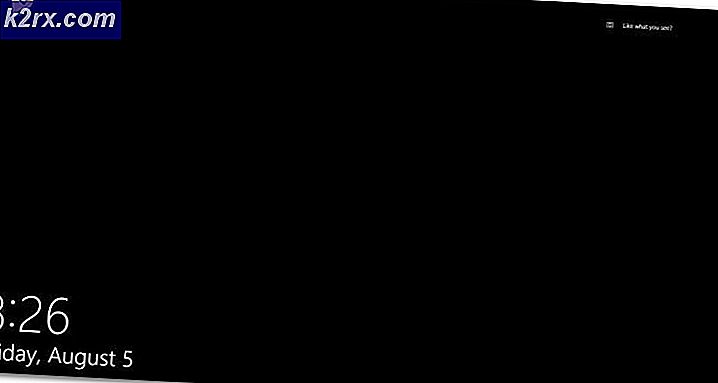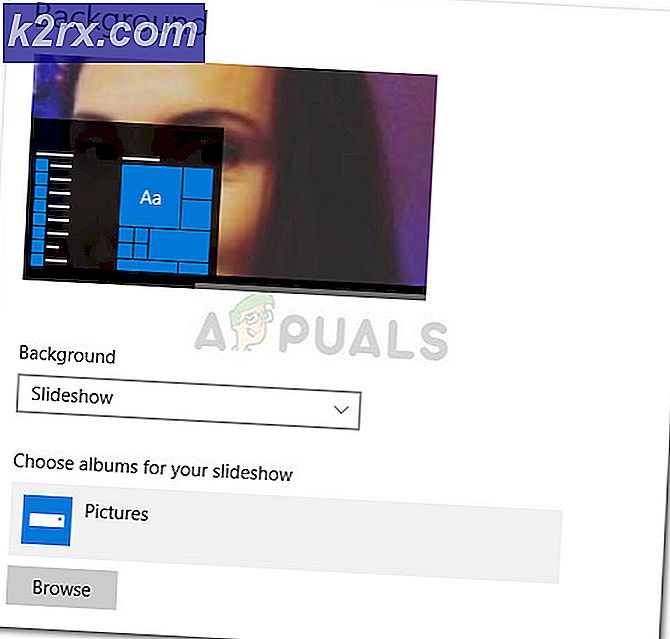Slik løser du ATKEX_cmd.exe har sluttet å fungere
Flere brukere har kontaktet oss med spørsmål etter at de gjentatte ganger fårATKEX_cmd.exe har sluttet å fungere ’feil. For noen brukere ser det ut til å skje ved hver lansering, mens andre rapporterer at problemet bare oppstår når de prøver å utføre en ressurskrevende applikasjon som å spille et spill eller gjengi en video. I de fleste tilfeller rapporteres problemet å forekomme i Windows-versjoner eldre enn Windows 10.
Hva forårsaker feilen ‘ATKEX_cmd.exe har sluttet å fungere?
Vi undersøkte dette problemet ved å se på forskjellige brukerrapporter og reparasjonsstrategiene som oftest brukes til å løse denne spesielle feilmeldingen. Som det viser seg, er det flere potensielle årsaker som kan utløse denne spesielle feilen:
Hvis du for øyeblikket sliter med å løse denne feilmeldingen, vil denne artikkelen gi deg flere feilsøkingsstrategier. Nedenfor finner du et par potensielle løsninger som andre brukere i en lignende situasjon har brukt for å løseATKEX_cmd.exe har sluttet å fungere ’feil.
Hver av de potensielle løsningene nedenfor er bekreftet å fungere av minst én berørt bruker. For å forbli så effektiv som mulig, anbefaler vi deg å følge metodene i den rekkefølgen de presenteres til du støter på en løsning som løser problemet for ditt spesielle scenario. Vi bestilte dem etter effektivitet og vanskeligheter.
Metode 1: Installere Intel Management Engine Driver
Som det viser seg kan dette spesielle problemet også oppstå på grunn av en manglende Intel Management Engine Driver som ble avinstallert feil. Dette rapporteres vanligvis å forekomme på ASUS-datamaskiner. Flere berørte brukere har rapportert at når de installerte den nyeste versjonen av IME (Intel Management Engine) og startet datamaskinen på nytt,ATKEX_cmd.exe har sluttet å fungere ’feil sluttet å oppstå.
Denne løsningen rapporteres for det meste å fungere på Windows 8.1 og Windows 10. Her er en rask guide for å sikre at du har installert den nyeste versjonen av Intel Management Engine-driveren:
- Besøk denne lenken (her) og last ned den nyeste versjonen av IME (Intel Management Engine)ved å klikke på Install & Setup.
- Så, fra Drivere og nedlasting delen, klikker du på Intel Management Engine Driver for Windows 8.1 og Windows 10.
- Fra neste skjermbilde, klikk på nedlastingsknappen øverst til venstre på skjermen.
- Først når nedlasting er fullført, trekk ut zip-arkivet, og klikk deretter på installasjons kjørbar og følg instruksjonene på skjermen for å fullføre installasjonen av IME (Intel Management Engine)sjåfør.
- Start datamaskinen på nytt og se om problemet er løst når neste oppstart er fullført.
Hvis du fremdeles støter påATKEX_cmd.exe har sluttet å fungere ’feil, flytt ned til neste metode nedenfor.
Metode 2: Forsikre deg om at lyddriveren ikke er deaktivert
En annen mulig årsak som kan føre til denne spesielle feilen i situasjoner der lyddriveren faktisk er deaktivert. Dette kan skje som et resultat av manuell brukerintervensjon eller i tilfeller der systemet tidligere brukte et dedikert lydkort som siden er fjernet.
Flere berørte brukere har rapportert at de klarte å løse problemet ved å bruke Enhetsbehandling til å aktivere den deaktiverte driveren på nytt eller avinstallere den, og tvang Windows til å bruke den generiske lyddriveren.
Her er en rask guide som sikrer at lyddriveren ikke er deaktivert:
- trykk Windows-tast + R å åpne opp en Løpe dialogboks. Skriv deretter inn “Devmgmt.msc” inne i tekstboksen og trykk Tast inn å åpne opp Enhetsbehandling.
- Når du er inne Enhetsbehandling, start med å utvide rullegardinmenyen tilknyttet Lydinnganger og -utganger.
- Høyreklikk deretter på standard lyddriver (sannsynligvis navngitt High Definition Audio Device) og velg Aktiver enhet fra hurtigmenyen.
Merk: Hvis driveren allerede er aktivert, fortsett med de neste instruksjonene nedenfor for å sikre at driveren ikke er skadet.
- Høyreklikk på lyddriveren igjen og velg Avinstaller enheten. Klikk deretter på Avinstaller nok en gang for å bekrefte avinstallasjonen
- Når prosedyren er fullført, start datamaskinen på nytt for å la Windows installere den manglende lyddriveren.
Hvis problemet fremdeles ikke er løst, går du ned til neste metode nedenfor.
Metode 3: Avinstallere Realtek-lyddriverne (hvis aktuelt)
Som det viser seg, er den vanligste synderen som vil føre til atATKEX_cmd.exe har sluttet å fungere ’feil er en feil Realtek-driver. Husk at bruk av et verktøy som Realtek HD-manager for å administrere lyddriverne ikke lenger er nødvendig, ettersom Windows 10 er perfekt i stand til å installere den nødvendige driveren automatisk.
Faktisk oppstår dette problemet i de fleste tilfeller fordi det er en konflikt mellom den generiske lyddriveren og Realtek-driveren. Flere berørte brukere har rapportert at de klarte å løse problemet ved å avinstallere alle Realtek-lyddrivere. Etter å ha gjort det og startet enheten på nytt, sluttet feilen å oppstå helt.
Her er en rask guide til avinstallering av Realtek-lyddriverne:
- trykk Windows-tast + R å åpne opp en Løpe dialogboks. Skriv deretter inn “appwiz.cpl”Inne i tekstboksen og trykk Tast inn å åpne opp Programmer og funksjoner skjerm.
- Når du er inne i Programmer og funksjoner spør, bla ned til listen over applikasjoner og finn Realtek HD Manager (eller en annen Realtek-lyddriver du bruker).
- Når du ser driveren, høyreklikker du på den og velger Avinstaller fra hurtigmenyen. Følg deretter instruksjonene på skjermen for å fullføre avinstallasjonen av Realtek-driverlyden.
- Start datamaskinen på nytt og se om du fortsatt får den samme feilen når neste oppstartssekvens er fullført.
HvisATKEX_cmd.exe har sluttet å fungere ’feil fremdeles oppstår selv etter at du har utført disse trinnene, eller denne metoden ikke kan brukes, gå ned til neste metode nedenfor.